 Hacer capturas de pantalla en su dispositivo móvil Android es útil para diversos fines. Es posible que haya alcanzado un récord excepcionalmente alto en un juego, y desea mostrarlo a los otros. O podría haber visto una imagen divertida e interesante de la web que quiere compartir con sus amigos. Usted también podría tener varios mensajes de texto preciosos de alguien especial que desea guardar. En estos casos, la mejor manera de mantener la información es tomar una captura de pantalla.
Hacer capturas de pantalla en su dispositivo móvil Android es útil para diversos fines. Es posible que haya alcanzado un récord excepcionalmente alto en un juego, y desea mostrarlo a los otros. O podría haber visto una imagen divertida e interesante de la web que quiere compartir con sus amigos. Usted también podría tener varios mensajes de texto preciosos de alguien especial que desea guardar. En estos casos, la mejor manera de mantener la información es tomar una captura de pantalla.
Hay numerosas aplicaciones diseñadas para hacer capturas de pantalla mediante la conexión de su teléfono a su PC. Siga leyendo para aprender cómo hacer captura de pantalla en Android desde el PC con la ayuda de los siguientes consejos:
Gestor de Móviles de Apowersoft para tomar capturas de pantalla de Android en el PC
El Gestor de Móviles de Apowersoft le permite hacer capturas de pantalla en el dispositivo Android con sólo unos pocos clics. Es una herramienta multifuncional que ofrece una variedad de características y funciones aparte de las capturas de pantalla. Usted puede utilizarlo para administrar sus aplicaciones y archivos multimedia, y hacer una copia de seguridad del contenido al PC. Una de las principales características de este versátil software es transferir archivos entre el teléfono celular y el ordenador.
La instalación de la aplicación es fácil. Sólo tiene que ir a la página principal, y encontrará un botón visible de “Descargar” en el centro de la página.
A continuación son los pasos para realizar capturas de pantalla en Android:
Paso 1. Conecte su móvil al PC por vía USB
Paso 2. Haga clic en el icono Cámara y se mostrará cuatro opciones
Paso 3. Haga clic en la opción Guardar en la unidad local para capturar la pantalla
Paso 4. Puede encontrar la captura realizada a través de pulsar la opción Abrir directorio de captura de pantalla
Hacer capturas de pantalla Android desde el PC con Ashot
Ashot es una opción alternativa que se puede utilizar para capturar la pantalla de su teléfono Android sin tener que rootear el dispositivo. Para utilizar este programa, debe conectar su móvil a un ordenador a través del puerto USB. De esta manera, puede utilizar la aplicación para grabación de pantalla y presentaciones de pantalla de forma automática. También puede rotar las imágenes y verlas en modo de pantalla completa. Necesita descargar e instalar el APK en su teléfono para el uso del software.
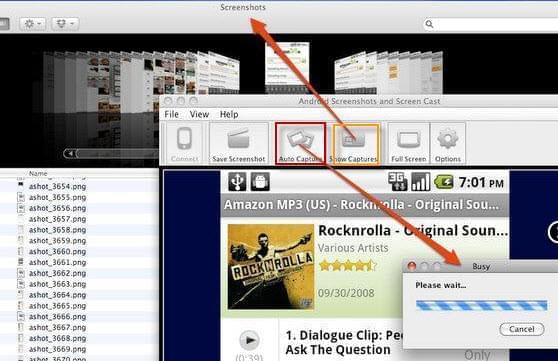
Las dos soluciones mencionadas anteriormente se proporcionan a tomar capturas de pantalla de teléfonos Android en el PC. Sin embargo, usted puede hacer capturas de pantalla directamente si su dispositivo Android tiene un acceso directo integrado.
Hacer una captura de pantalla en móviles Android
Android 4.0 y los superiores
Con dispositivos de Android 4.0 y superior puede realizar capturas de pantalla pulsando el botón de encendido y el de volumen inferior al mismo tiempo. Verá un efecto en la pantalla y oirá un sonido, que le indica que la captura ha sido realizada. Puede encontrarla en la carpeta llamada Screenshots o Captura de Pantalla de la galería.

Android 2.3 y los inferiores
Por desgracia, no todos los teléfonos móviles que ejecutan Android 2.3 e inferior tienen funciones de capturar la pantalla. Sin embargo, en este caso, la mayoría de los teléfonos Samsung tiene esta función. Y para saber si su dispositivo puede realizar capturas de pantalla, puede comprobar otro método que es pulsar simultáneamente el botón encendido y el botón Home.

La comparación de las tres soluciones
Si su teléfono móvil tiene la función de captura de pantalla integrada, todo lo que necesita hacer es seguir las instrucciones que se detallan anteriormente cada vez que quiera capturar la pantalla del dispositivo Android. Por otro lado, si el dispositivo móvil no es capaz de realizar capturas de pantalla, o si usted está buscando una manera de gestionar las capturas de manera más eficaz, a continuación, la descarga de programa de captura de pantalla es la mejor solución.
Ashot ofrece funciones básicas para tomar capturas de pantalla para Android desde el ordenador, y requiere instalar un APK para utilizar la aplicación, mientras que el Gestor de Móviles de Apowersoft es más seguro de usar y se puede descargar fácilmente en su página web oficial. Es más ventajoso que Ashot, ya que ofrece una variedad de funciones útiles para la gestión de todo en su teléfono móvil.

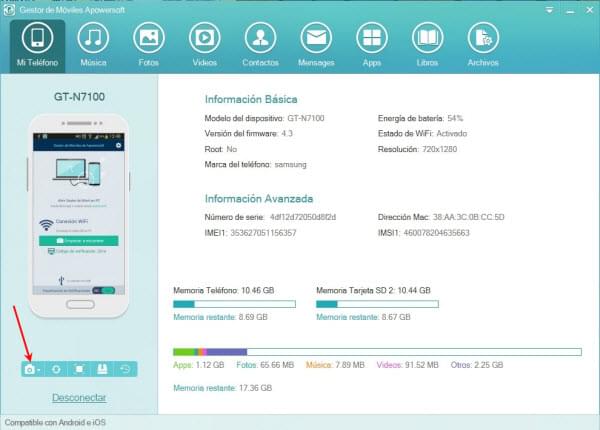

Dejar un comentario